

・
マーケティングやリサーチ担当者にとって、最新の動画情報を素早くキャッチすることは非常に重要です。
YouTubeで業務に関連する動画が新しく公開されたら、いち早くチームメンバーに知らせたいと思ったことはありませんか?
本記事では、YouTubeとChatworkを連携することで、YouTubeの指定のチャンネルに最新の動画が公開されたら、自動でChatworkに通知する方法をご紹介します。
この方法を活用すると、定期的にYouTubeアカウントをチェックしに行く必要がなくなり、素早く新しい情報をキャッチできるようになりますよ!
プログラミング不要のYoomでアプリ連携することで、簡単に業務を自動化できるので、情報収集を効率化したい方は、ぜひ最後までご覧ください。
YouTubeとChatworkを連携することで次のようなメリットが得られます。
YouTubeとChatworkを連携すると、YouTubeで新しい動画が公開されたら、Chatworkに自動的に通知を送れるため、チーム全員が漏れなく素早く新しい動画を確認可能です。
特に、マーケティングやリサーチ担当者は、最新の動画を素早く確認することで最新のトレンドをおさえて業務に生かせるため、業務のクオリティを高める助けとなります!
新しい動画がYouTubeで公開されているか確認したり、公開されるたびに手動でChatworkに通知を送るのは、時間と手間がかかります。
YouTubeとChatworkを連携することで、動画の通知を自動化できるため、業務効率の向上が期待でき、時間の有効活用が可能になります。
[Yoomとは]
では、ここからは実際に「YouTubeに最新の動画が公開されたら、Chatworkに通知する」というフローボットを作成していきましょう。
Yoomの登録ができたら、以下のバナーの「試してみる」をクリックして一緒に作成していきましょう!
こちらの画像が表示されるので「OK」を押して、テンプレートを編集していきましょう!

ここでは、Yoomとそれぞれのアプリを連携して、操作が行えるようにしていきます。
まずは基本的な設定方法を解説しているナビをご覧ください!
それではここから今回のフローで使用するアプリのマイアプリ登録方法を解説します。
1. YouTubeとYoomのマイアプリ登録
以下の手順をご参照ください。
詳しくは、こちらのページでも解説されています。
2. ChatworkとYoomのマイアプリ登録
左欄の「マイアプリ」をクリックして「新規接続」からChatworkを検索しましょう。
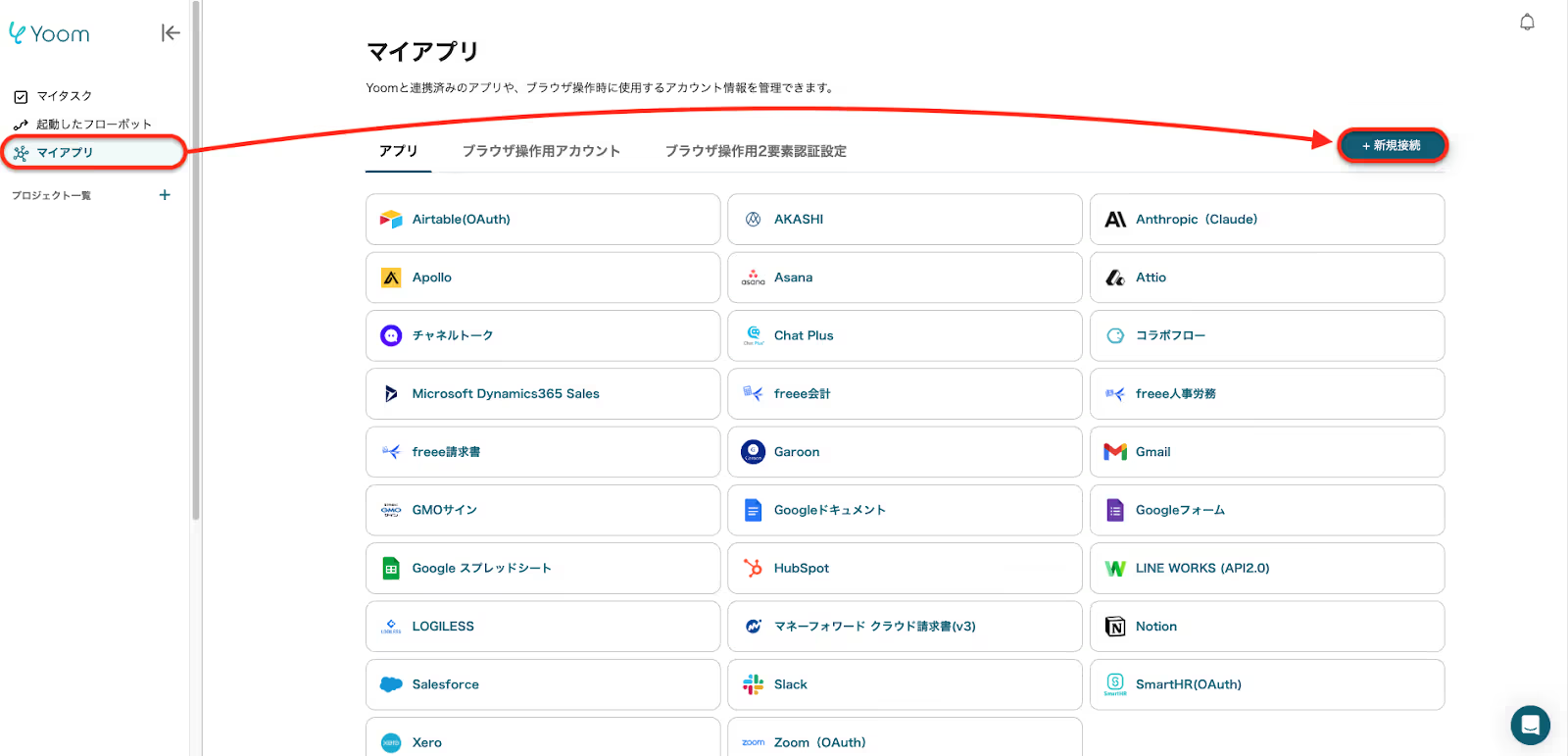
下記画像が表示されるので、「許可」をクリックしてください。
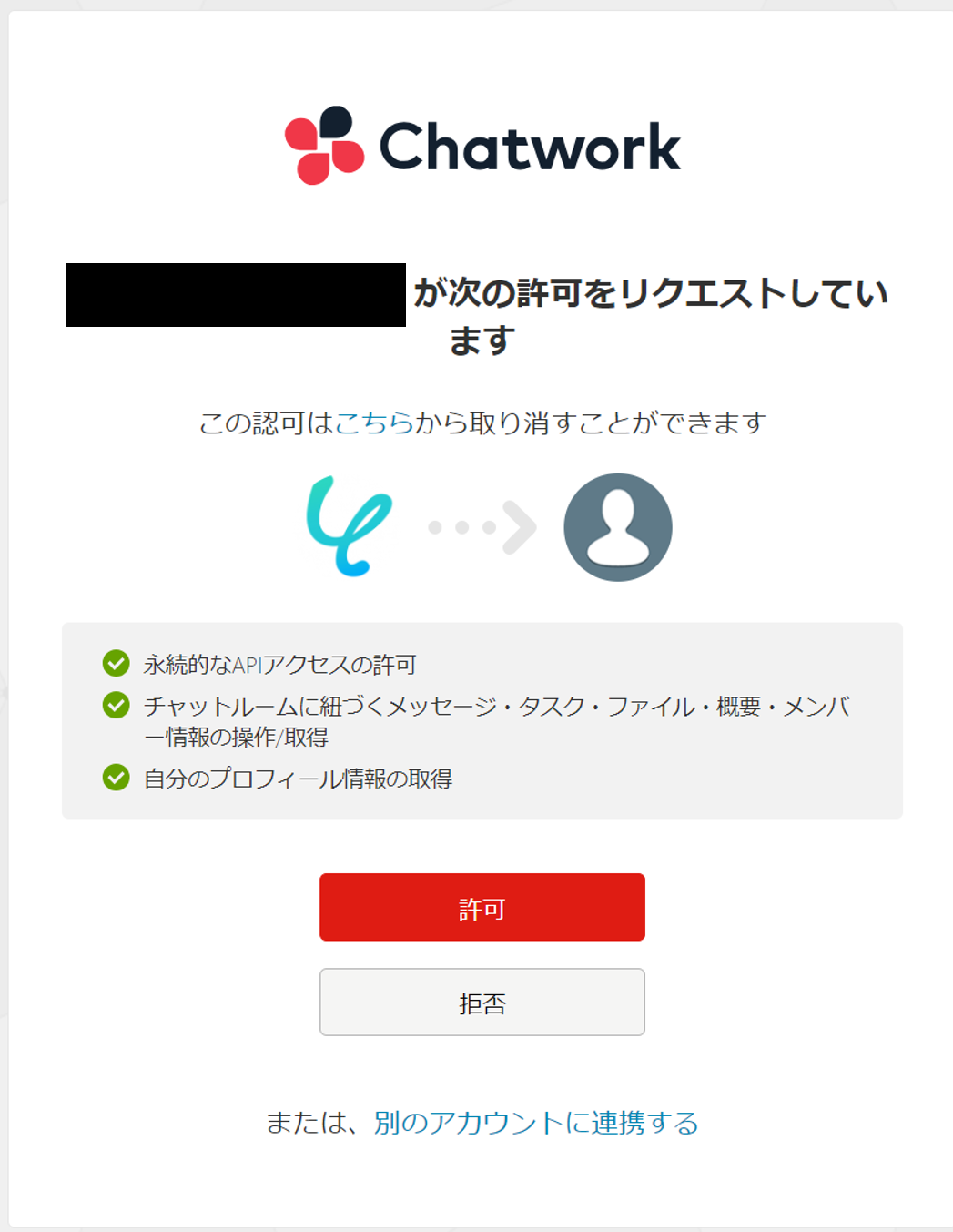
これでYouTubeとChatwork、2つのアプリがYoomと連携できました。
ここからはフローボットの中身を編集していきます!
画面左側のマイプロジェクトをクリックしてください。
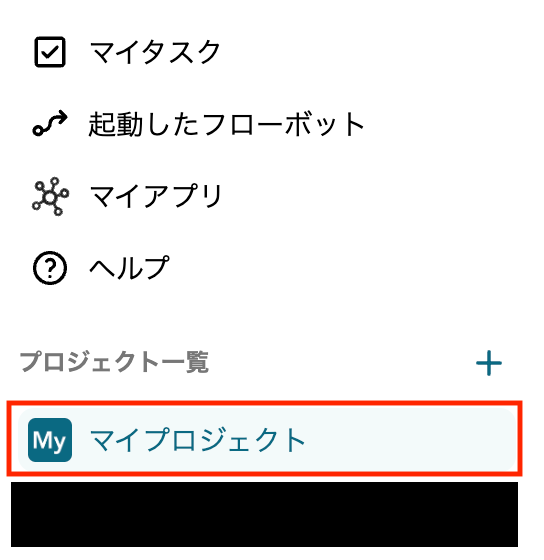
「【コピー】YouTubeに最新の動画が公開されたら、Chatworkに通知する」フローボットをクリックし、アプリトリガーの「YouTubeチャンネルで最新の動画が公開されたら」という項目をクリックしてください。
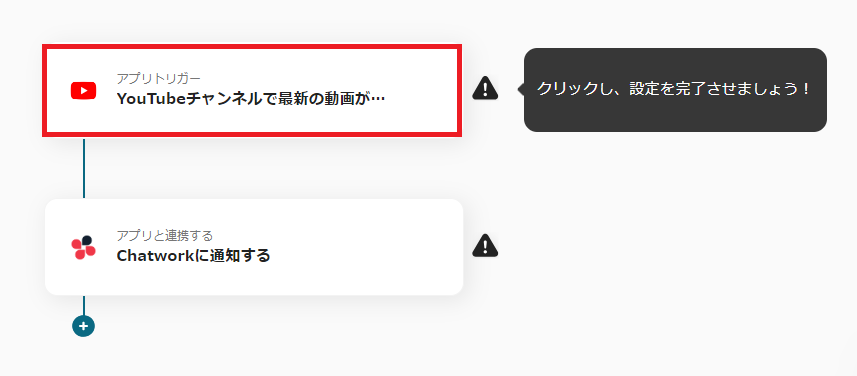
こちらのページは、変更不要なので、そのまま「次へ」をクリックしましょう!
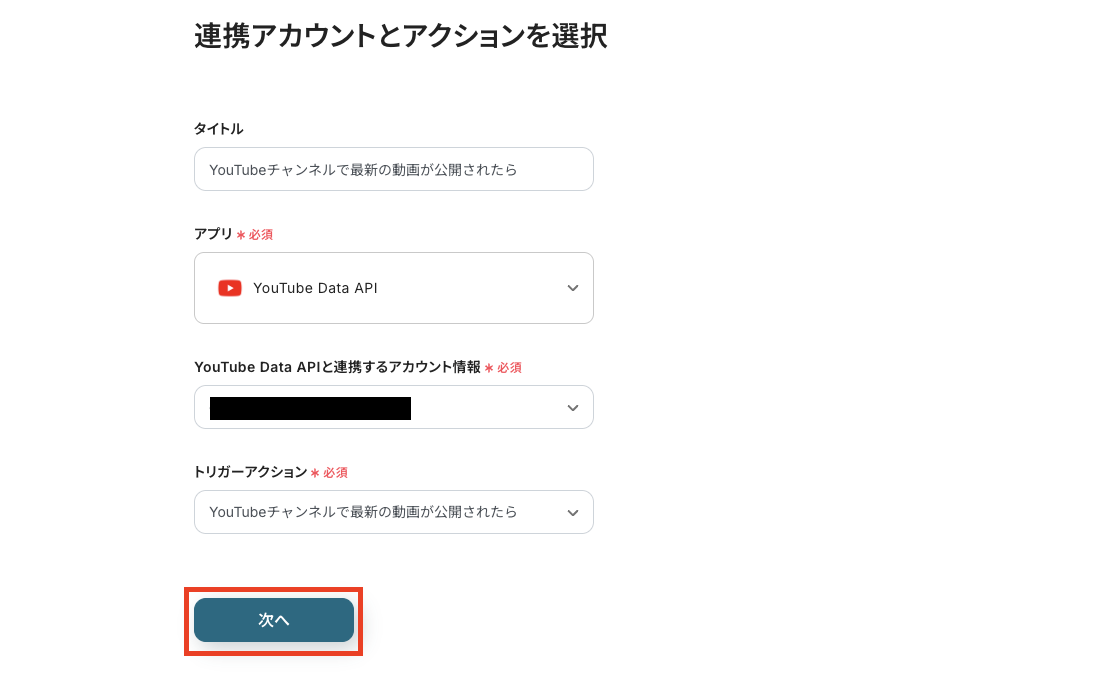
次の画面で「トリガーの起動間隔」を設定しましょう。
起動間隔とは、トリガーとなるアクションの何分後にフローボットを起動するか、というものです。
※トリガーの起動タイミングは、5分、10分、15分、30分、60分のいずれかで設定できます。
ご利用プランによって、設定できるトリガーの最短間隔が違うので、その点は要チェックです。
なお、基本的にはそのプランの最短の起動間隔にしてお使いいただくことをおすすめします。
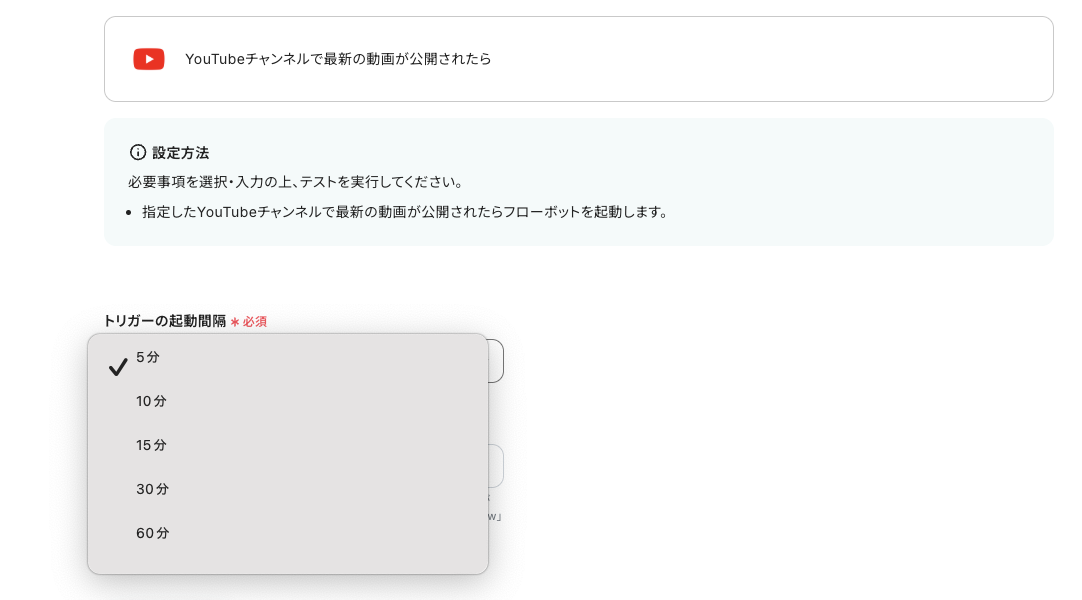
チャンネルIDは、注釈を参考に入力してください。
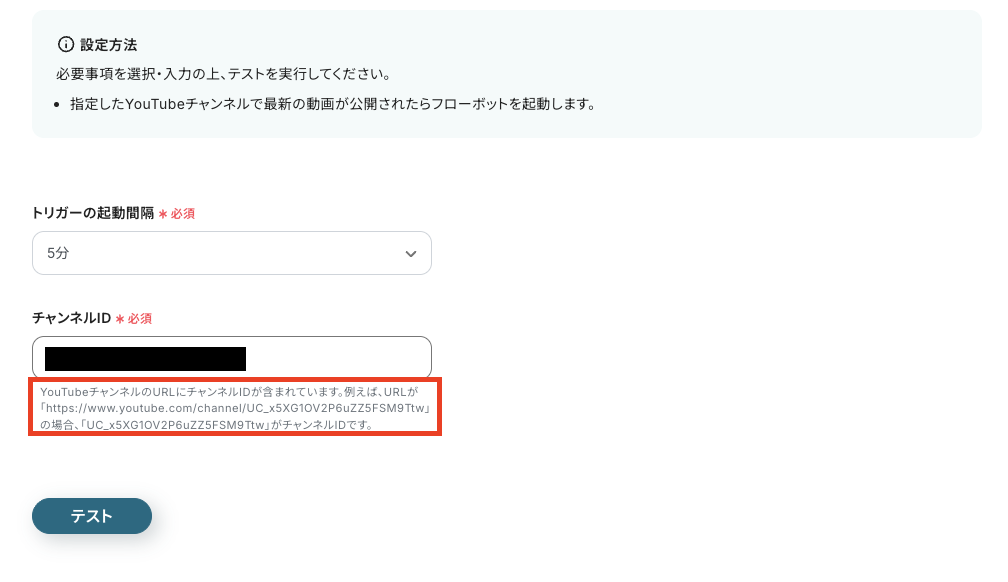
設定後、トリガーとなるアクション(今回は指定したチャンネルで新規に動画を公開する)を行い、「テスト」を押します。テストに成功すると、以下のように表示されます。
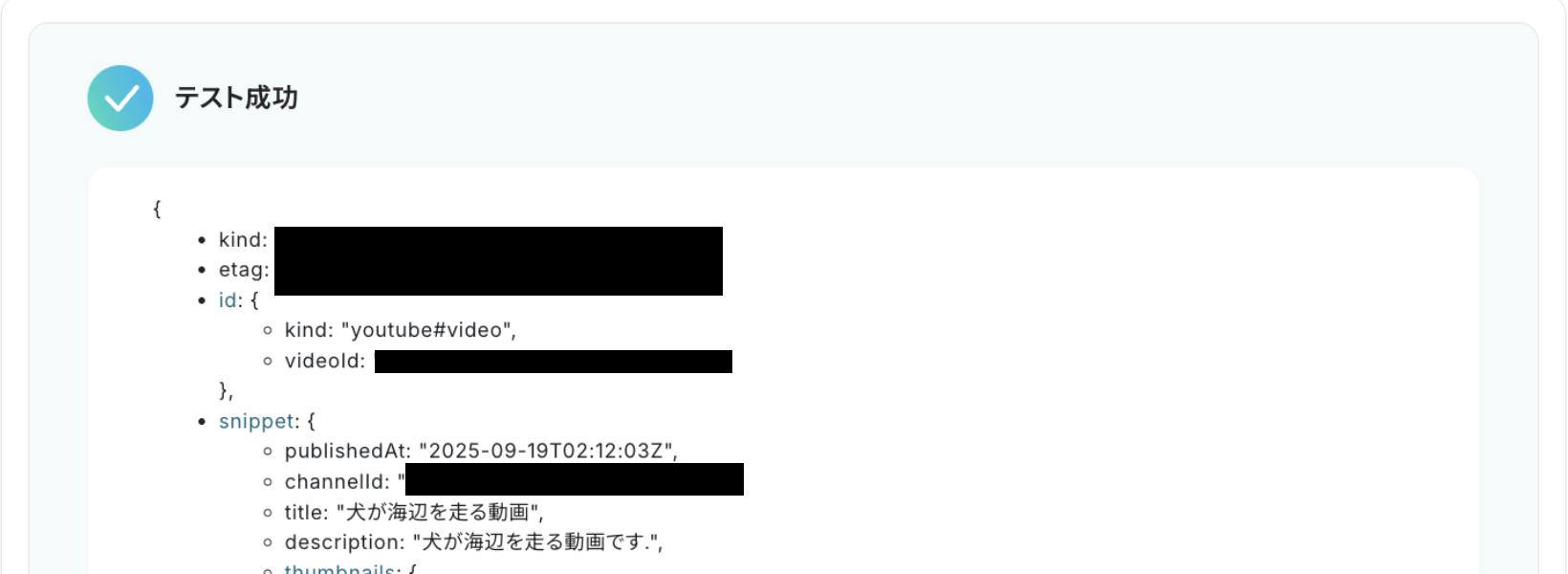
テスト完了を確認して『保存する』を押しましょう。各アクションごとに以下のような値を取得できます。
取得した値(アウトプット)は、この後のステップで活用できます。
そのため、Chatworkで通知メッセージを設定する際、ここで取得した値をそのまま引用可能です。
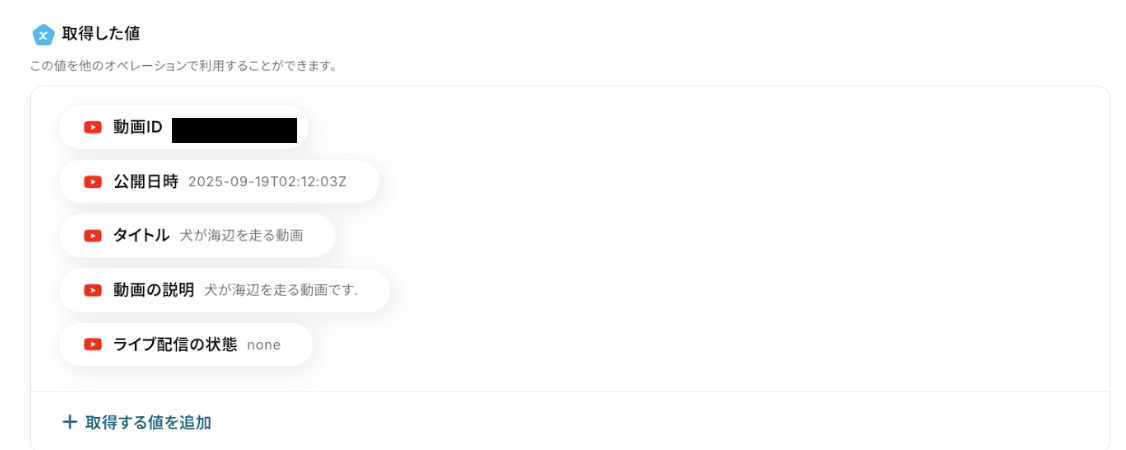
続いて「Chatworkに通知する」という項目をクリックします。
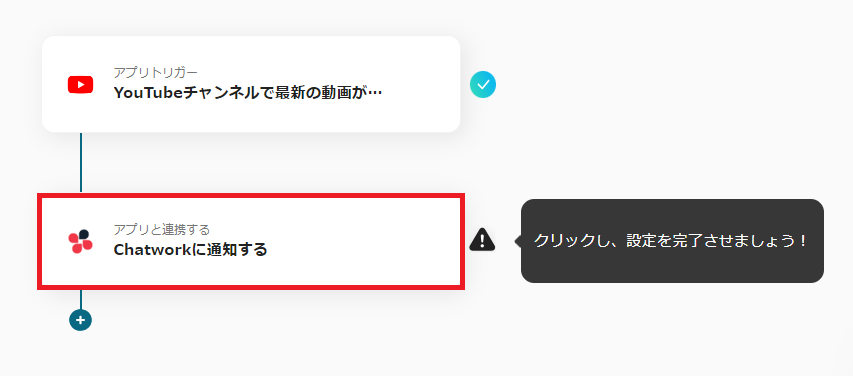
先ほど同様こちらのページは、変更不要なので、そのまま「次へ」をクリックしましょう!
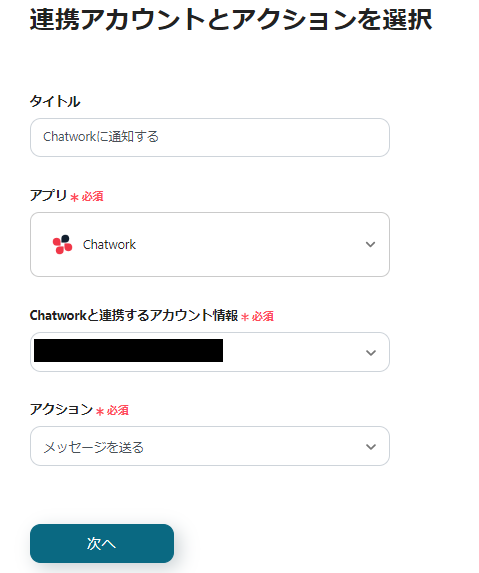
次のページでは、Chatworkのメッセージ内容を設定します。「ルームID」は、以下のように入力バーをクリック後の『候補』から選択しましょう。
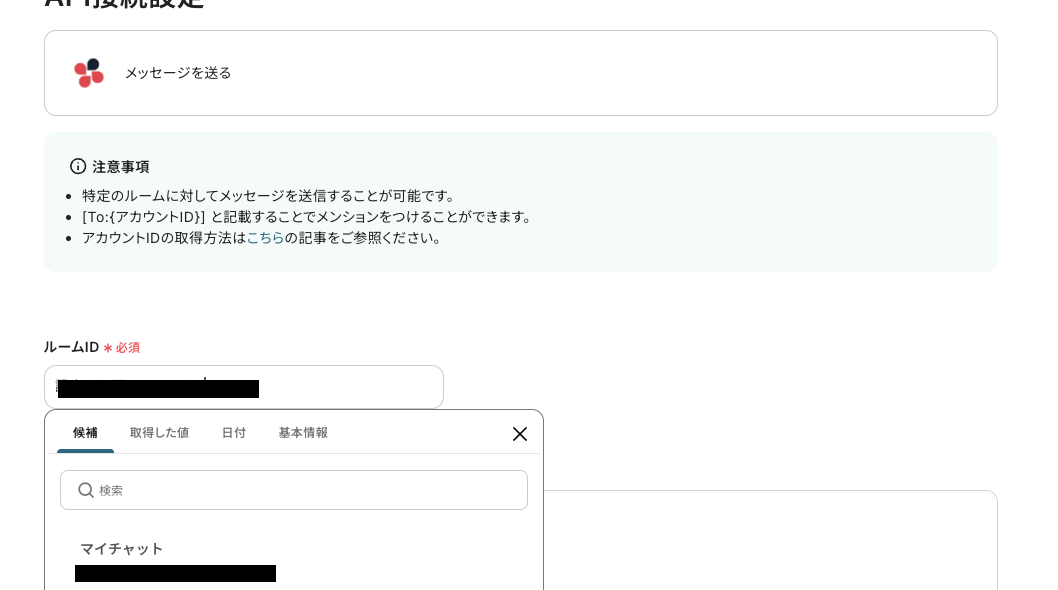
メッセージ内容は、使用用途に合わせて設定可能です!今回は以下のように設定しました。
入力バーをクリックすると、アウトプットを引用できます。
このようにアウトプットを引用することで、毎回異なる内容を通知できます。
なお、アウトプットを引用せず固定値を入力してしまうと、毎回同じ内容が通知されるのでご注意ください。
固定のテキストや「:」などの記号を使って、全体を見やすいように整えるのがおすすめです。
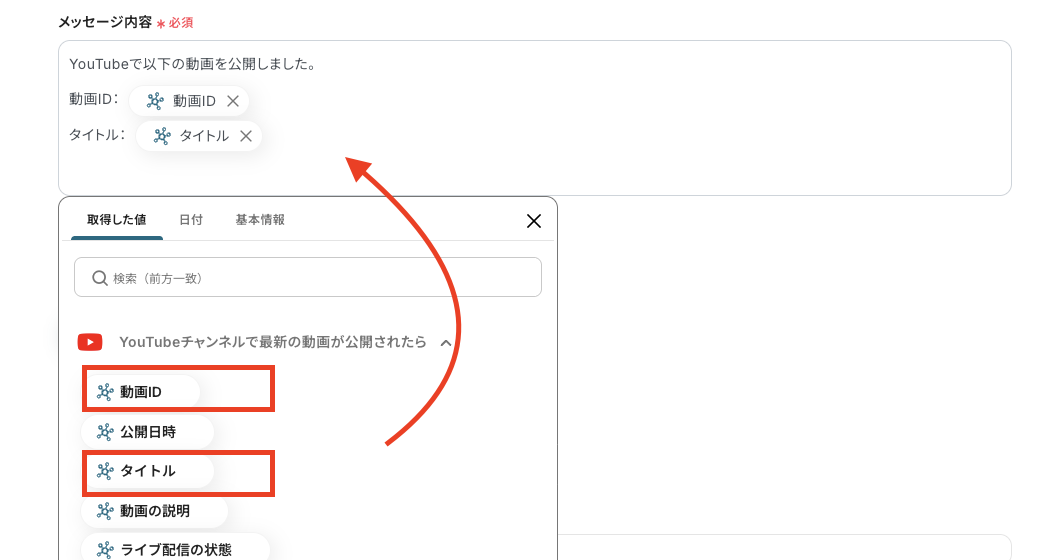
設定が完了したらテストを実行してください。
実際にChatworkにメッセージが届きますので、正しく設定されているか確認できたら設定を保存してください。
最後に、トリガーをONに設定しフローボットを起動させましょう!
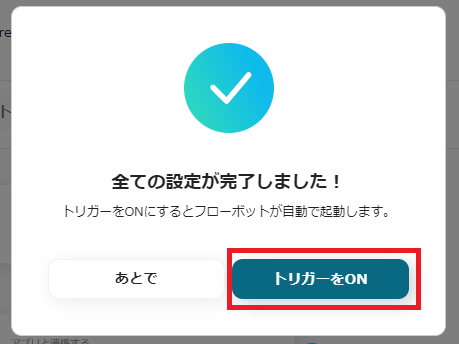
これでYouTubeとChatworkのアプリ連携が完了しました。
今回使用したYouTubeやChatworkをさまざまなアプリと連携し、業務を自動化してみましょう!
本記事では、便利なフローボットを2つご紹介します。
↑Gmailの情報からYouTubeのチャンネルレポートを取得し、自動で情報を引用してメンバーにメールを送付するフローボットです。
Gmailで指定されたチャンネルID、期間を指定することでYouTubeのチャンネルレポートを効率的に取得可能です!
また、取得したチャンネルレポートは自動でGmailが送付されるため、メンバー間の情報共有を迅速に行えますよ。
↑こちらは、Googleスプレッドシート上の情報の見落としが発生しないよう、チームメンバーに一括で情報を通知したいと考えている方におすすめのフローボットです!
特定の時刻に一括で通知されるため、メンバー間の情報の見落としを防止できますよ。
YouTubeとChatworkを連携する方法はいかがでしたか?
「手順通りに行ったら簡単にできた!」と思っていただけたら嬉しいです。
今回作成したフローボットを活用すると、YouTubeで新着動画の公開がされたらChatworkに自動で通知を届けられるため、チームメンバーはわざわざYouTubeをチェックする必要がなくなり素早く情報をキャッチできますよ!
また、Yoomでは、数多くの便利なテンプレートをご用意しています。
ぜひ下記のフローボット一覧も確認してみてください。
・YouTubeを活用したフローボット一覧はこちら。
・Chatworkを活用したフローボット一覧はこちら。
ノーコードツールYoomで業務をどんどん自動化し、仕事の効率をUPさせていきましょう!